Contents
- Зареєструйте обліковий запис Omeka
- Створіть свій новий сайт Omeka
- У вас новий сайт Omeka!
- Порожній сайт Omeka
- Зміна теми
- У вас нова тема!
- Встановіть кілька плагінів
- Додайте об’єкт до свого архіву
- Опишіть свій новий об’єкт
- Підступне запитання
- Додайте файл до свого запису
- У вас є об’єкт!
- Це не загальнодоступна сторінка для вашого об’єкту.
- Це загальнодоступна сторінка вашого об’єкту
- Створіть колекцію
- Введіть інформацію про свою колекцію
- Додайте об’єкти до своєї колекції
- Виберіть колекцію
- Перегляньте свою нову колекцію
- Подальші ресурси
Omeka.net дозволяє легко створювати веб-сайти для демонстрації різних колекцій об’єктів.
Зареєструйте обліковий запис Omeka
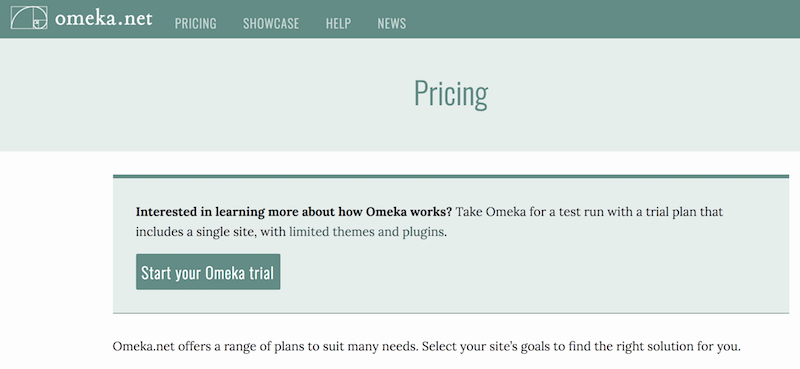
Зареєструйте пробний обліковий запис
Перейдіть на сайт www.omeka.net і натисніть «Зареєструватися». Виберіть пробний план. Заповніть форму реєстрації. Перевірте свою електронну пошту на наявність посилання для активації облікового запису.
Створіть свій новий сайт Omeka
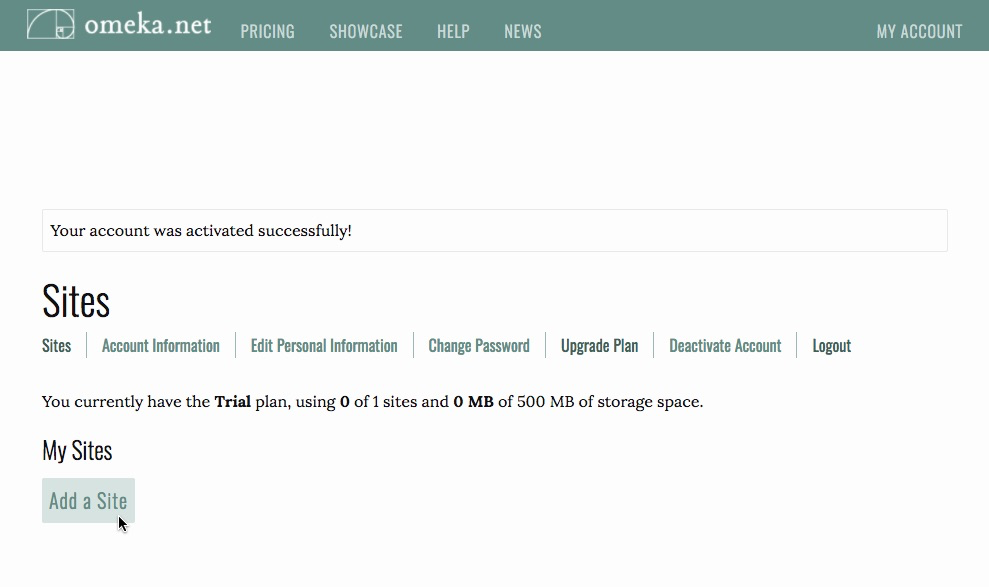
Сторінка облікового запису Omeka.net
Після того, як ви натиснули посилання в електронному листі, натисніть «Додати сайт».
Заповніть інформацію про URL-адресу вашого сайту, заголовок, який ви хочете використовувати, і опис, якщо хочете. Натисніть «Додати свій сайт».
У вас новий сайт Omeka!
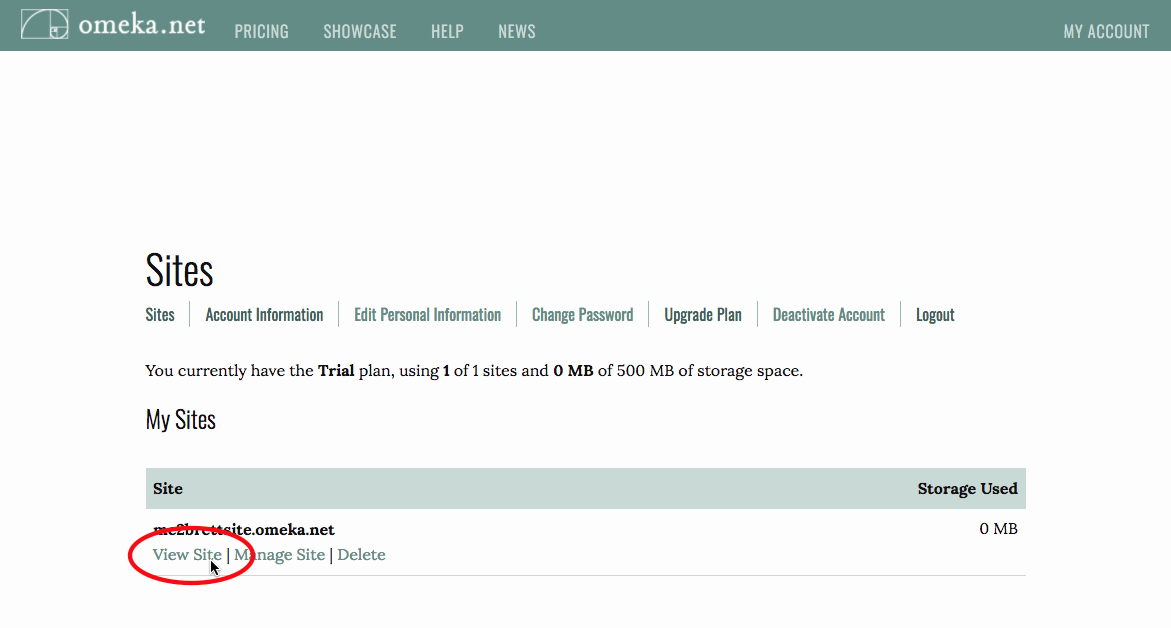
Перегляньте свій сайт
Щоб побачити, як це виглядає, натисніть Переглянути сайт.
Порожній сайт Omeka
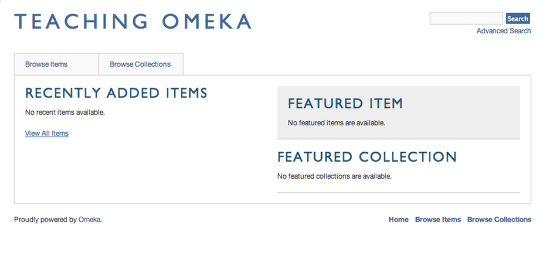
Загальнодоступний вигляд
Це ваш порожній сайт Omeka, який очікує наповнення. Щоб повернутися до інформаційної панелі, натисніть кнопку «Назад» або введіть http://www.omeka.net/dashboard. Цього разу натисніть «Керувати сайтом».
Зміна теми
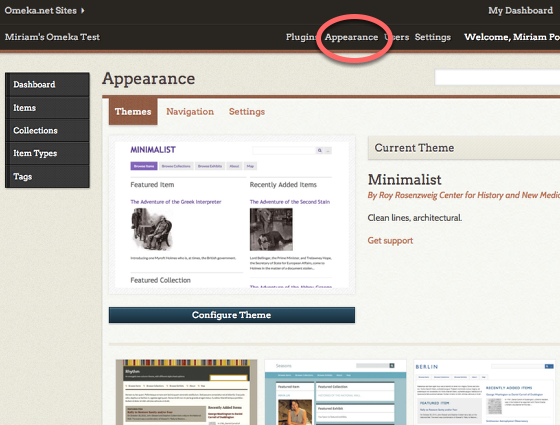
Сторінка налаштувань теми
Omeka дозволяє змінювати вигляд вашого загальнодоступного сайту, змінюючи теми. Для цього натисніть «Зовнішній вигляд» (у верхньому правому куті інформаційної панелі). Перемикайте теми, вибравши одну з опцій на сторінці. Натисніть зелену кнопку «Використати цю тему», щоб активувати нову тему. Потім перейдіть на свій загальнодоступний сайт, клацнувши назву вашого сайту у верхньому лівому куті сторінки.
У вас нова тема!
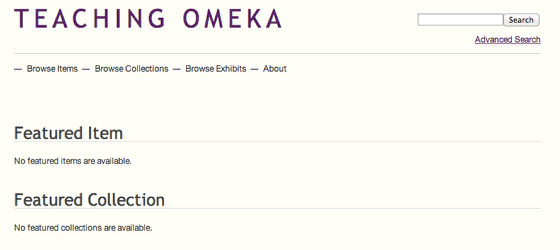
Загальнодоступний вигляд із новою темою
Ознайомившись із новою темою, поверніться до інформаційної панелі. Ви можете повернутися до старої теми, залишитися з цією або вибрати одну з інших варіантів тем.
Встановіть кілька плагінів
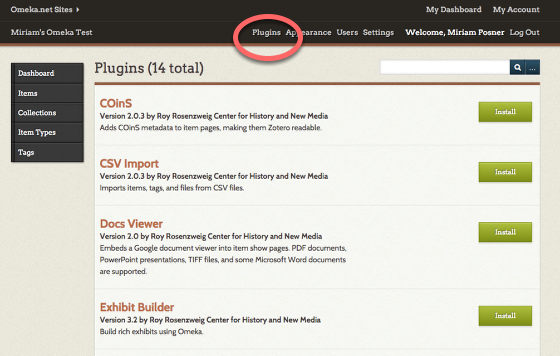
Сторінка плагінів
Ваш сайт Omeka містить плагіни, які пропонують додаткові функції. Ми повинні їх активувати. Для цього клацніть у верхньому правому куті меню «Плагіни». На наступній сторінці натисніть кнопку «Встановити» для Exhibit Builder (залиште параметри, як на наступній сторінці) і Simple Pages.
Додайте об’єкт до свого архіву
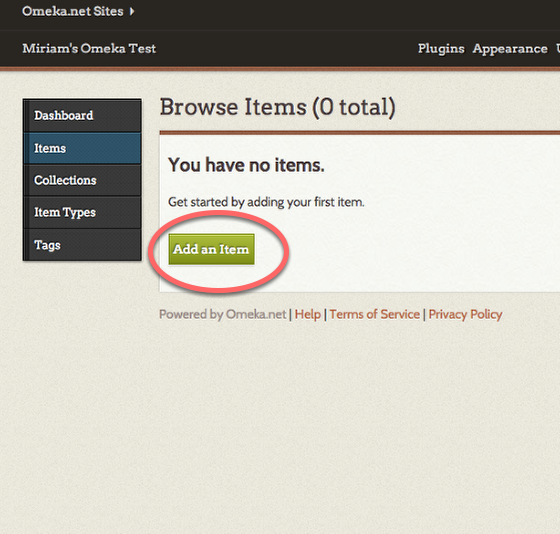
Додавання об’єкту
Натисніть «Items» в меню ліворуч, а потім (звичайно!) “Додати об’єкт”.
Опишіть свій новий об’єкт
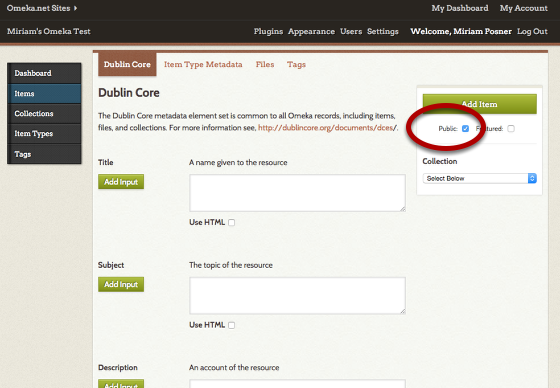
Зробіть свій об’єкт загальнодоступним за допомогою прапорця, обведеного тут
Пам’ятайте, що Dublin Core стосується описової інформації, яку ви вводите про свій об’єкт. Уся ця інформація необов’язкова, і ви не можете зробити це неправильно. Але намагайтеся бути послідовними.
Обов’язково встановіть прапорець Загальнодоступний, щоб ваш об’єкт був доступний для загального перегляду. Якщо ви не активуєте цю опцію, лише люди, які залоговані на вашому сайті, зможуть побачити цей об’єкт.
Щоб додати кілька полів — наприклад, якщо ви хочете додати кілька тем для свого об’єкта — скористайтеся зеленою кнопкою «Додати» ліворуч від текстових полів.
Підступне запитання

Що це?
Я створюю запис об’єкту для мого собаки Берті. Але я описую самого Берті чи фотографію Берті? Якщо це перше, то Творець буде - ну, я думаю, це залежить від вашого релігійного світогляду. Якщо це останнє, автором буде Бред Воллес, який зробив фотографію.
Рішення про те, описувати ви об’єкт чи репрезентацію об’єкта, залежить від вас. Але коли ви вирішили, будьте послідовними.
Додайте файл до свого запису
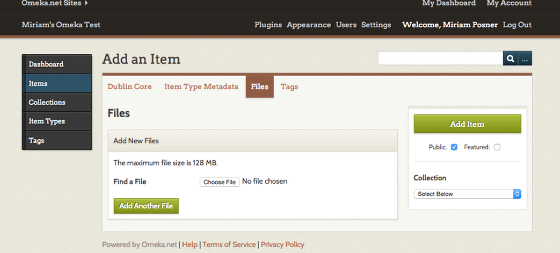
Додавання файлів до об’єкту
Завершивши додавання метаданих Dublin Core, ви можете додати файл до свого запису об’єкта, натиснувши «Файли» у верхній частині форми Dublin Core. (Вам не потрібно натискати «Додати об’єкт», перш ніж це зробити; Omeka автоматично збереже вашу інформацію.) Ви можете додати кілька файлів, але майте на увазі, що базовий план передбачає лише 500 МБ місця для зберігання.
Додавши файл або файли, ви можете додати теги, натиснувши відповідну кнопку. Ви також можете натиснути «Метадані типу об’єкта», щоб вибрати тип об’єкту— людина, місце, тварина, рослина, мінерал. Не хвилюйтеся, якщо ви не бачите відповідного типу для свого об’єкту. Ми зможемо додати новий тип об’єктів згодом.
Коли ви все закінчите, натисніть зелену кнопку «Додати об’єкт».
У вас є об’єкт!
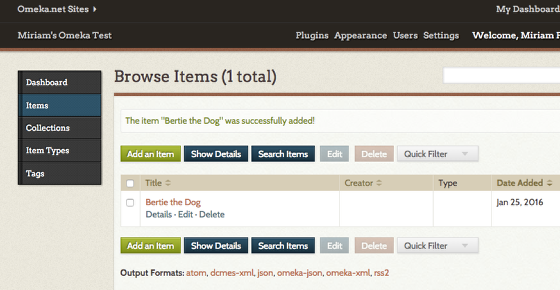
Перегляд об’єкту, вигляд з правом адміністратора
Цей список містить усі об’єкти, які ви додали. Якби об’єкт не був загальнодоступним, після назви він мав би (Приватний). Щоб побачити, як виглядає сторінка вашого нового об’єкту, натисніть на назву об’єкту.
Це не загальнодоступна сторінка для вашого об’єкту.
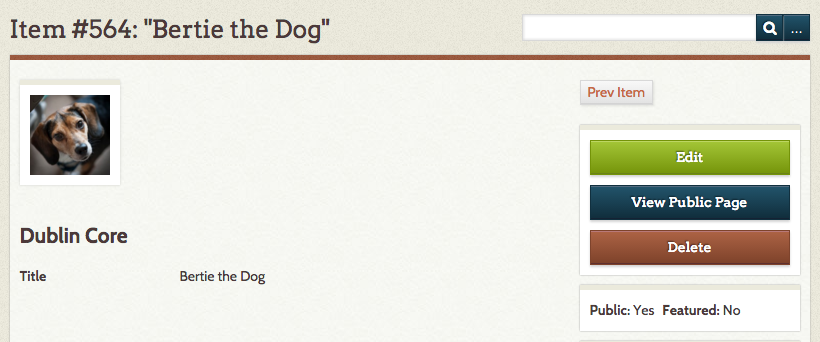
Перегляд об’єкту, вигляд з правом адміністратора
Це може виглядати так, але цю сторінку не побачить користувач, який не ввійшов у систему, коли перейде на сторінку вашого об’єкту. Щоб побачити, що побачить користувач, натисніть синю кнопку «Переглянути загальнодоступну сторінку» праворуч. (Або ви можете відредагувати об’єкту, натиснувши Редагувати цей об’єкту у верхньому правому куті.)
Це загальнодоступна сторінка вашого об’єкту
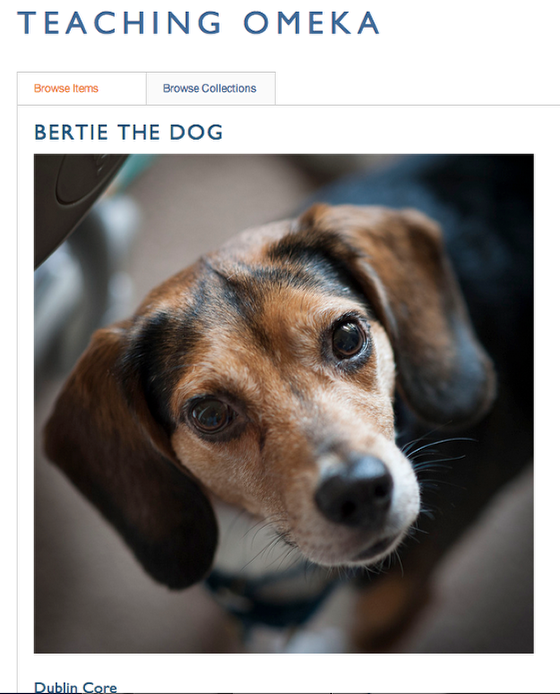
Перегляд об’єкту, загальнодоступний вигляд
Це те, що побачить звичайний користувач, якщо перейде на вашу сторінку.
Створіть колекцію
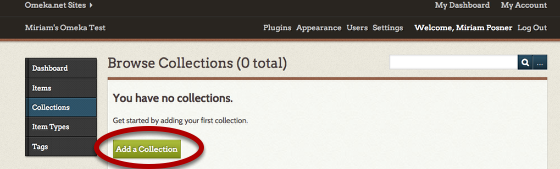
Додавання колекції
Ви можете впорядковати свій список об’єктів, згрупувавши їх у колекції. Для цього поверніться на інформаційну панель, перейдіть на вкладку «Колекції» та натисніть «Додати колекцію».
Введіть інформацію про свою колекцію
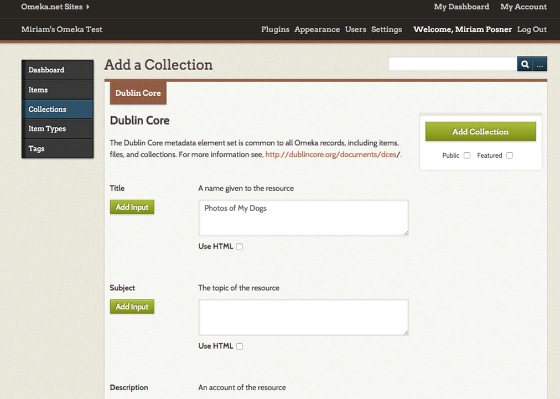
Додавання метаданих колекції
У Omeka метадані відіграють важливу роль! Введіть деяку інформацію про свою нову колекцію та не забудьте натиснути кнопку Загальнодоступна внизу сторінки. Потім збережіть свою колекцію.
Додайте об’єкти до своєї колекції
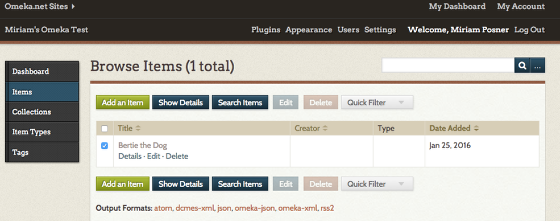
Установіть прапорець для пакетного редагування
Щоб поповнити колекцію, яку ви щойно створили, клацніть вкладку «Об’єкти». У списку «Огляд об’єктів» клацніть поля для об’єктів, які належать до вашої нової колекції. Потім натисніть кнопку Редагувати.
Виберіть колекцію
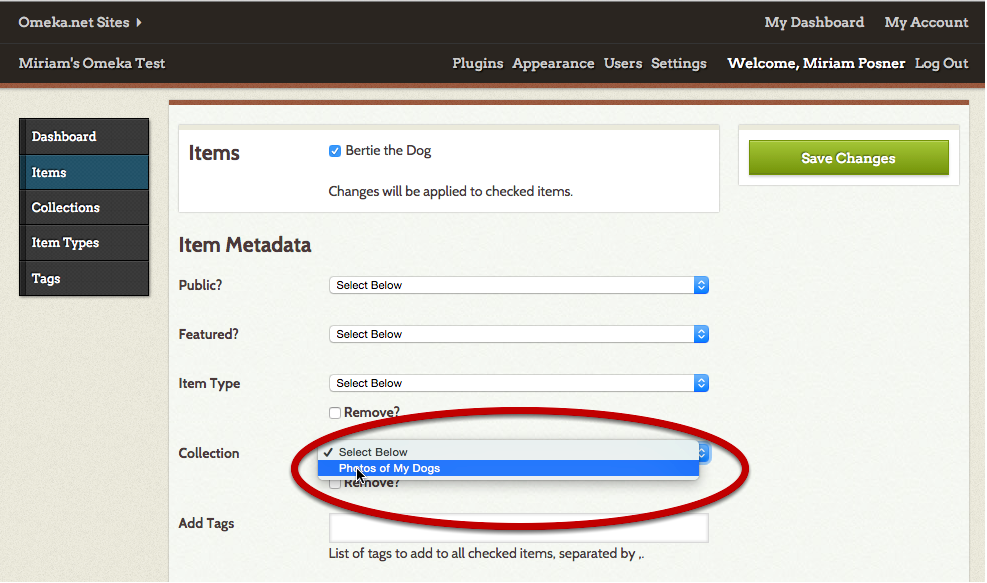
Вибір колекції з випадного списку
На сторінці пакетного редагування об’єктів виберіть колекцію, до якої ви хочете додати свої об’єкти. (Також зверніть увагу на всі інші речі, які ви можете робити на цій сторінці.)
Перегляньте свою нову колекцію
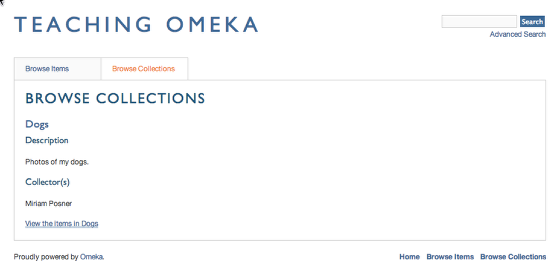
Перегляд колекцій, загальнодоступний вигляд
Поверніться на свій загальнодоступний сайт. Якщо ви клацнете вкладку «Огляд колекцій» на загальнодоступному сайті, тепер у вас має бути нова колекція, яка містить об’єкти, які ви ідентифікували.
Тепер, коли ви додали кілька об’єктів і згрупували їх у колекцію, знайдіть час, оформити свій сайтом. Він починає набувати форми зараз, коли у вас є як окремі об’єкти, так і тематичні підрозділи. Але Omeka може зробити навіть більше. Про це ми поговоримо на наступному уроці.
Подальші ресурси
Команда Omeka зібрала чудові ресурси на довідкових сторінках програмного забезпечення.